本教程将引导您完成免费克隆 Windows 11 PC 的系统磁盘(或任何其他磁盘)的步骤。该方法也应该适用于运行早期版本 Windows 的设备。
我本周购买了一台新的 Windows 11 PC 用于办公,并注意到固态驱动器正在减慢速度。它有大量的空间,512 GB,但是一旦写入进程开始,它就会大大减慢整个系统的速度。
我有一个很好的 256 GB 固态硬盘,仍然放在旧 PC 上,并决定用旧 PC 的快速 SSD 替换新 PC 的慢速 SSD。克隆将所有数据从一个磁盘复制到另一个磁盘。由于我不想重新安装 Windows 或应用程序,我决定克隆磁盘,因为这会显着加快速度。
虽然互联网上有许多关于克隆的教程,但大多数似乎都在宣传付费产品。本教程使用免费的磁盘备份软件,准确地说是Macrium Reflect Free,将慢速SSD的系统分区克隆到快速SSD。
您需要做的第一件事是下载 Macrium Reflect Free。您可以从开发者网站执行此操作,但需要提供电子邮件地址才能执行此操作。您也可以从Softonic等第三方网站下载该软件。
注意:您可能希望在开始该过程之前解密加密分区,因为加密软件可能由于磁盘更改而无法正常播放。
安装不应造成任何问题。您需要做的一件事是将两个硬盘驱动器连接到 PC,因为您会将数据从正在运行的系统磁盘复制到新磁盘。
Macrium Reflect Free 在其界面中显示所有磁盘及其分区。选择“克隆此磁盘”,您可以在界面的主系统磁盘下找到它。
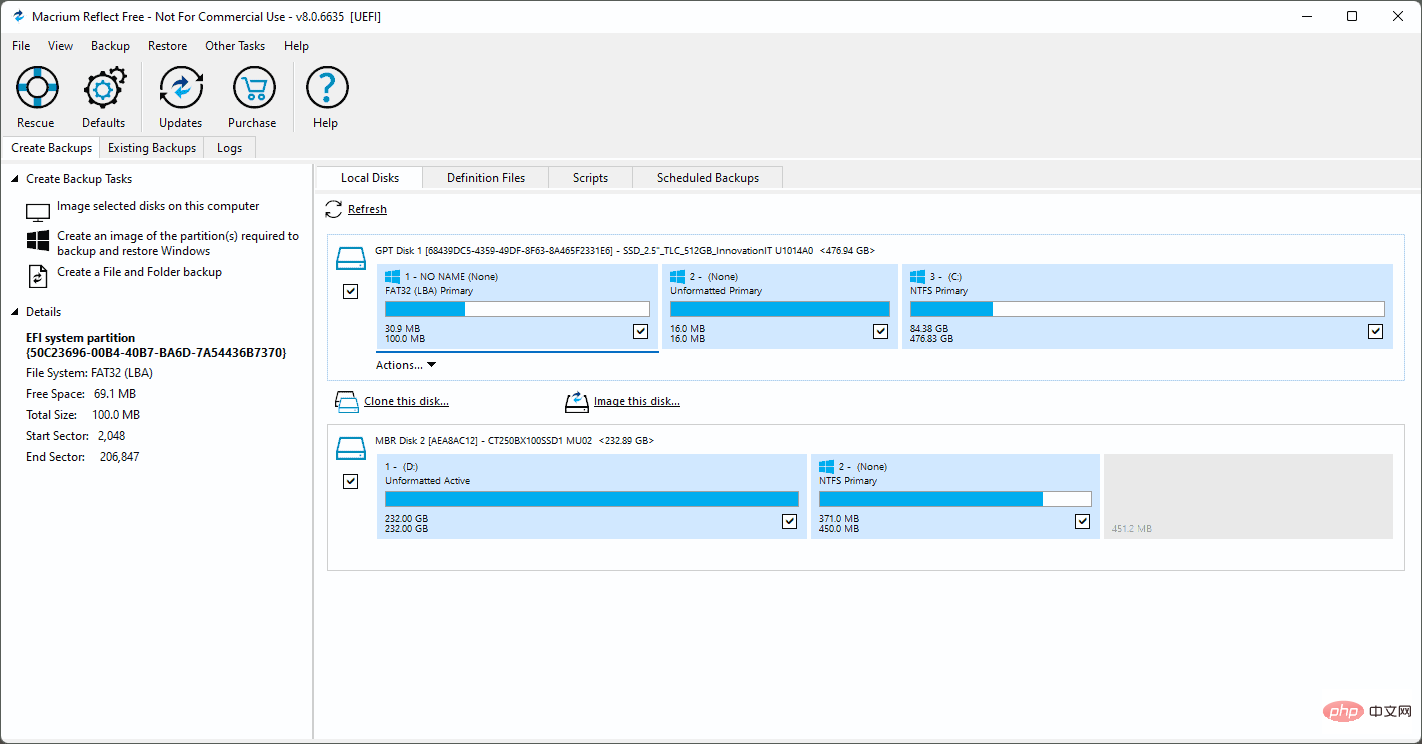
克隆窗口打开,主磁盘显示在顶部作为源磁盘。激活“选择要克隆的磁盘”以选择目标驱动器。
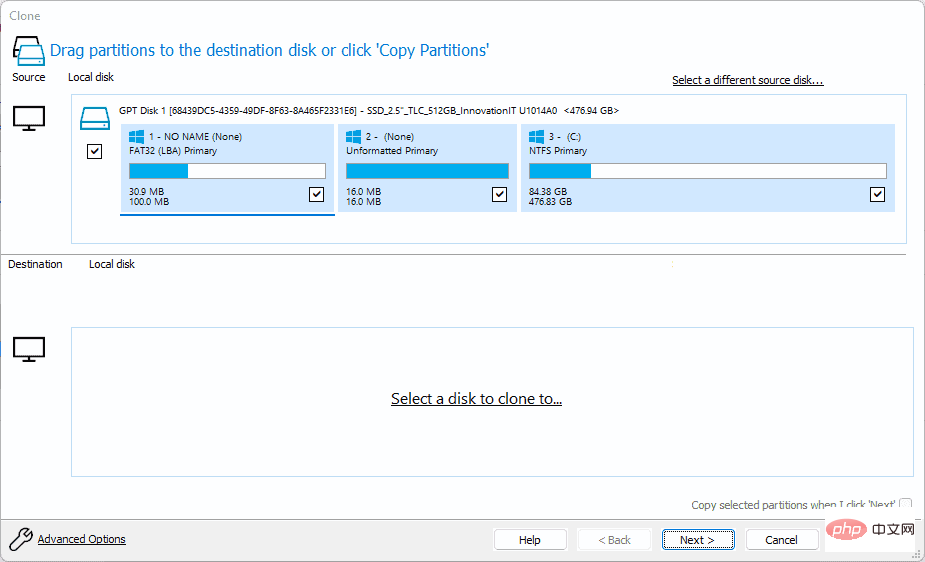
使用“删除分区”操作从第二个磁盘中删除任何现有分区。由于要复制系统盘,所以需要确保整个磁盘都是空闲的。
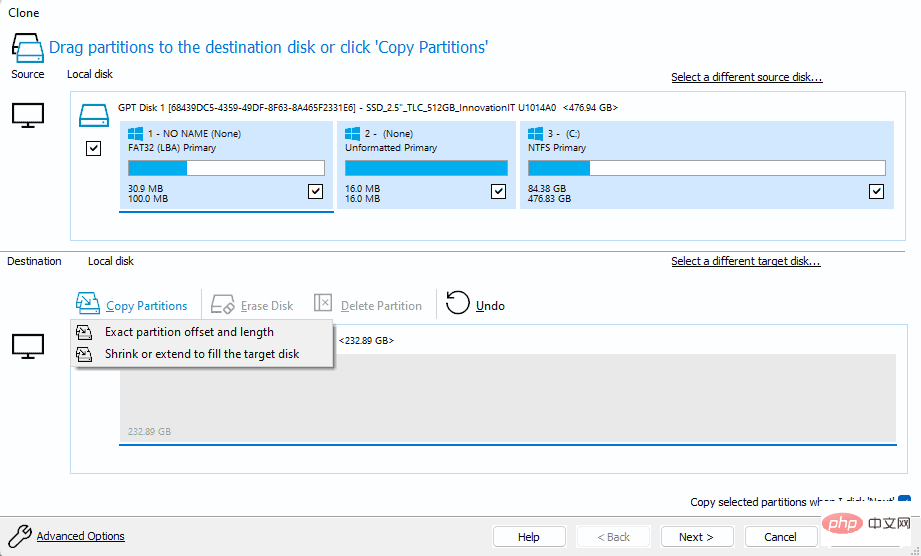
完成后,选择复制分区按钮,然后从选择菜单中选择“精确的分区偏移和长度”。
选择后,您应该会看到磁盘结构的精确副本。请注意,您需要在新磁盘上有足够的空间,以便可以复制源磁盘上的所有数据。两个磁盘不需要相同数量的空间,但需要有足够的可用空间。
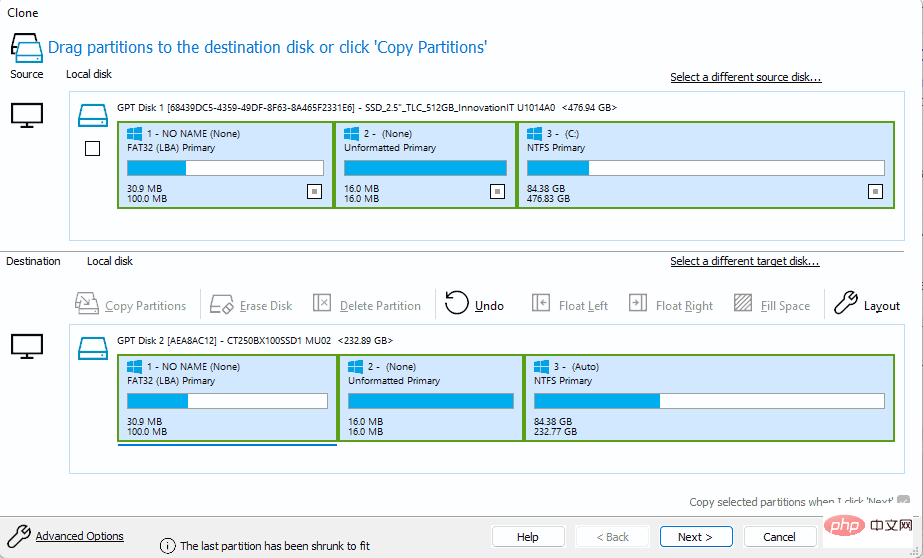
选择下一步继续,然后再次选择下一步以跳过计划部分。由于这是一次性操作,因此无需安排任务以便将来再次执行。
Macrium Reflect Free 在最终屏幕上显示概览。在那里,您可以找到有关克隆的信息以及备份应用程序将在此过程中复制到新驱动器的每个分区的信息。
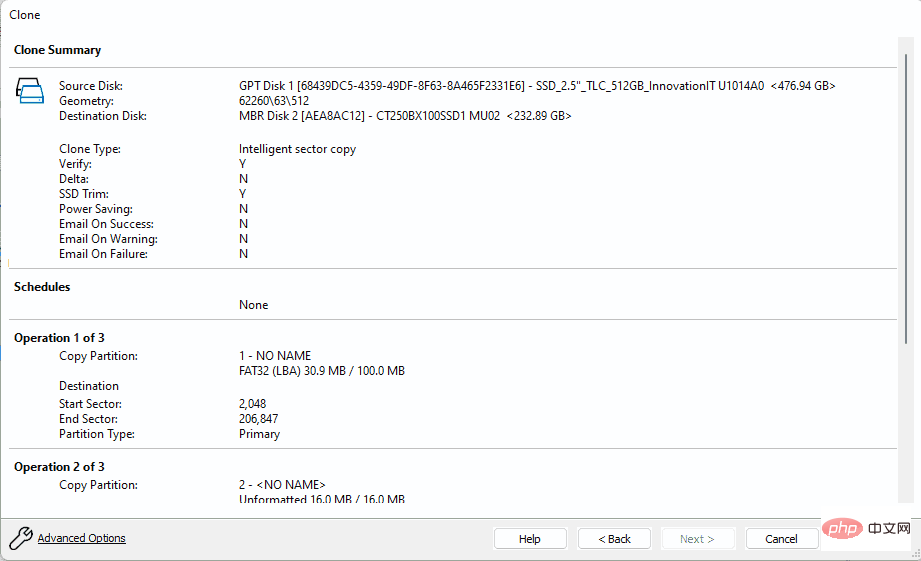
选择完成按钮以完成配置。接下来,Macrium Reflect Free 会显示“您现在要做什么”提示。只需在屏幕上选择“确定”即可立即开始克隆。您也可以选择取消来推迟它。
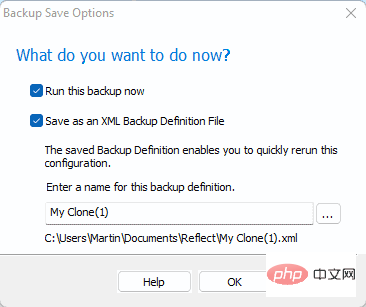
该程序会警告您,目标磁盘上的所有数据都将在此过程中被覆盖。您现在应该关闭所有其他程序并保存所有工作,然后再继续。
您可以选择取消该过程。选中“所有目标卷数据将被覆盖。确认继续”框并选择继续开始该过程。
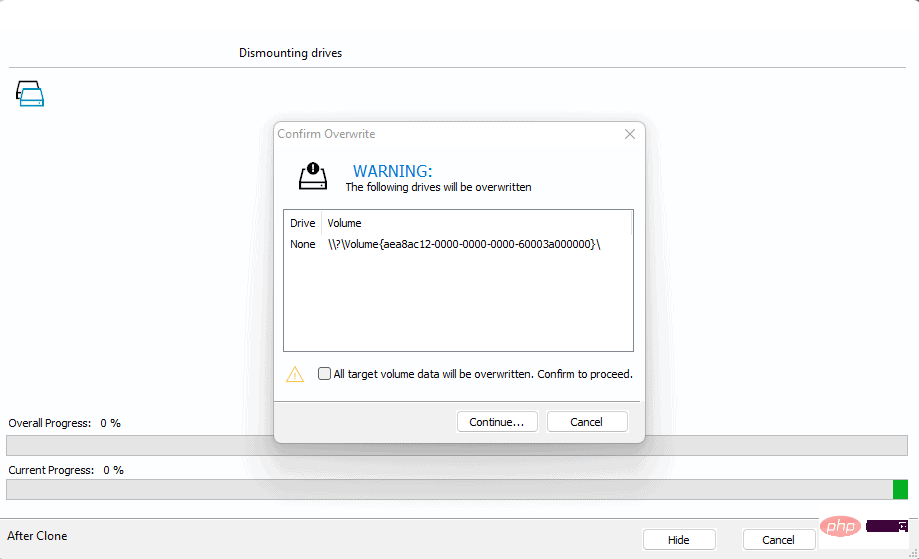
该过程的长度取决于许多因素,例如源驱动器和目标驱动器的性能,以及需要复制的数据量。
如果所有处理都没有出现重大问题,您最终会收到一条克隆完成消息。
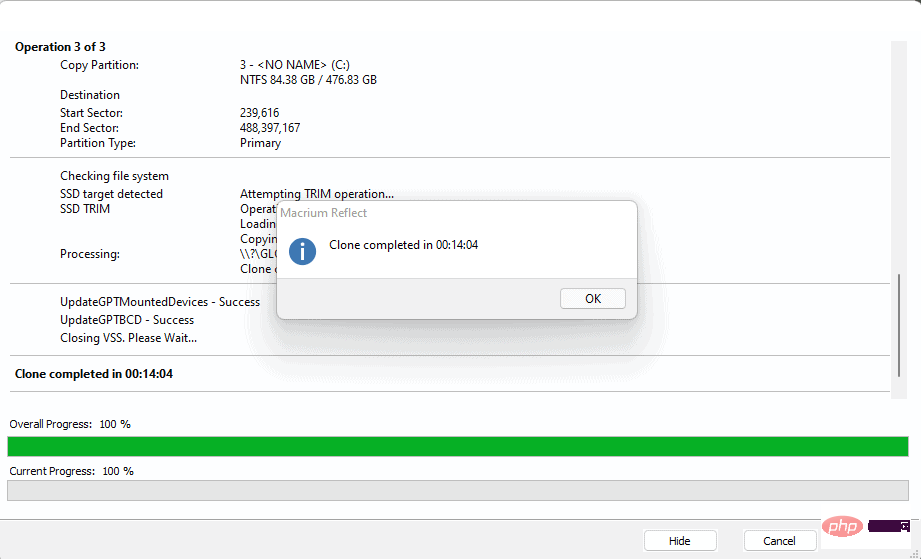
完成后,剩下的就是关闭 Windows PC,取出旧磁盘并用新磁盘替换它。如果一切正常,PC 应该从该磁盘启动,并且 Windows 11 应该像以前一样启动。
以上是如何免费克隆Windows 11系统盘的详细内容。更多信息请关注PHP中文网其他相关文章!




